我们经常在电脑配置上听到“内存条”这个名词,但在某些场合,“机带”也被提及。机带和内存条是同一个东西吗?对于使用笔记本的用户来说,如何正确地使用内存条...
2025-04-08 0 笔记本
笔记本电脑作为移动办公和学习的重要工具,其性能稳定性和用户体验至关重要。然而,不少用户在使用笔记本电脑时可能遇到了蓝屏后重启闪屏的问题,这不仅影响了工作效率,也给用户带来不小的困扰。本文旨在为读者提供关于该问题的解决方案,并介绍一些预防和处理措施。
在解决笔记本闪屏的问题之前,我们需要先了解导致这一现象的原因。笔记本电脑闪屏可能是由以下几种情况引起的:
1.显卡驱动程序出现问题。
2.系统文件损坏。
3.显示器硬件故障。
4.内存条(RAM)问题。
5.病毒或恶意软件影响。
6.硬件连接不稳定。
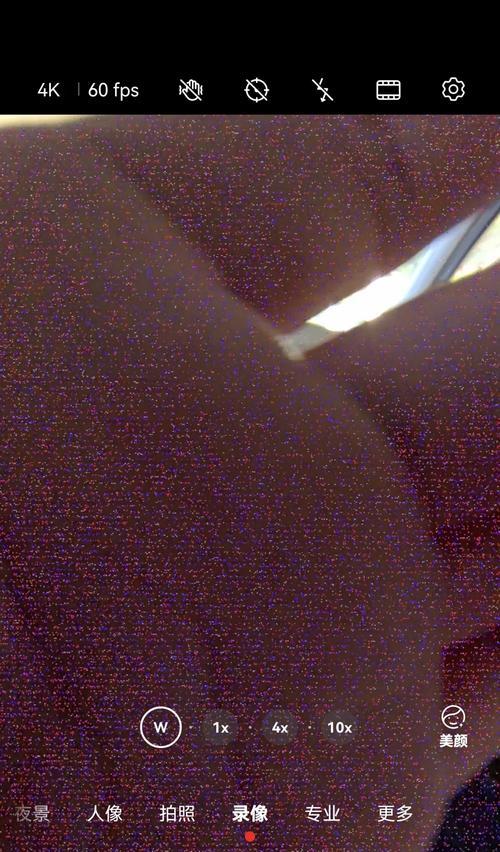
在进行任何维修之前,您可以按照以下步骤进行初步的检查和修复:
1.重启笔记本电脑
简单的重启有时可以解决临时的系统故障。请关闭电脑,等待几秒后再开机来检查问题是否仍然存在。
2.显卡驱动更新
显卡驱动过时或损坏是造成闪屏的常见原因。请按照以下步骤更新显卡驱动:
1)点击“开始”菜单,搜索“设备管理器”并打开。
2)在“显示适配器”下找到您的显卡设备,右键点击并选择“更新驱动程序”。
3)如果系统无法自动更新,您需要到显卡制造商的官方网站下载最新的驱动程序。
3.运行系统文件检查器
系统文件损坏可能会导致蓝屏和闪屏现象。请利用系统文件检查器(SFC)进行修复:
1)打开“命令提示符”(管理员)。
2)输入`sfc/scannow`命令并按回车键。
3)等待扫描和修复过程完成后重启电脑。
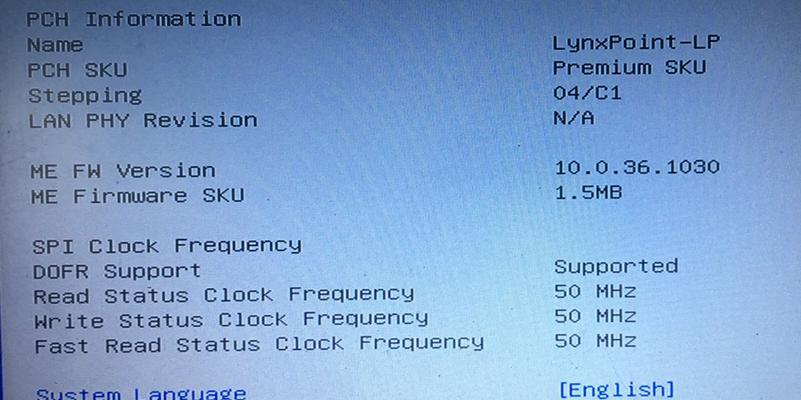
若初步的检查和修复措施未能解决问题,可能需要进行更深入的诊断和处理:
1.检查内存条
拔下内存条并使用橡皮擦清洁金手指部分,然后重新安装内存条,或使用备用的内存条进行替换测试。
2.检查显示器连接线
如果条件允许,您可以尝试更换显示器连接线或将其连接到另一个显示器上,以排除连接线松动或损坏的可能性。
3.系统还原
如果闪屏问题发生在最近安装了一些程序或更新之后,您可以尝试进行系统还原,回退到问题发生前的状态。
4.病毒扫描
使用可靠的杀毒软件全面扫描系统,清除可能存在的病毒或恶意软件。
5.联系专业维修服务
如果以上步骤均无法解决问题,那么您的笔记本可能需要专业的维修服务。联系官方维修中心或信赖的维修店,咨询专业技师进行检测和维修。
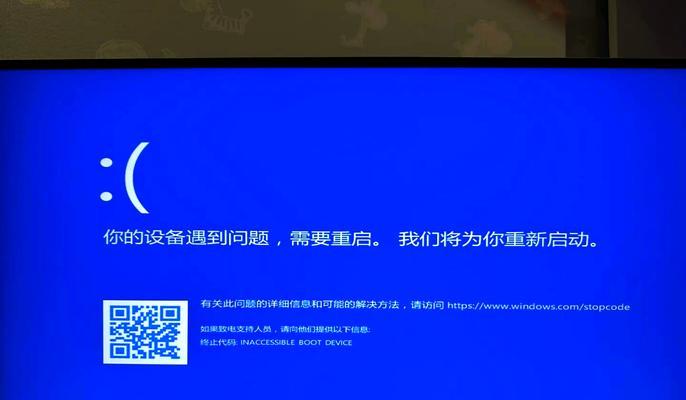
1.定期更新系统和驱动程序,尤其是显卡驱动程序。
2.定期运行杀毒软件,保持系统安全。
3.使用笔记本电脑专用的电源适配器和电池,避免使用非正品配件。
4.避免长时间在高温或潮湿环境下使用笔记本电脑,保护硬件。
5.定期对电脑进行维护清洁。
综合以上方法,笔记本电脑蓝屏重启后闪屏的问题通常是可以通过用户自行解决的。一旦发生问题,应首先尝试简单安全的修复步骤,如问题依然无法解决,则需要考虑专业的技术支持。通过适当的预防措施和日常维护,我们可以最大限度地降低此类问题发生的可能性,确保笔记本电脑的稳定运行和使用寿命。
标签: 笔记本
版权声明:本文内容由互联网用户自发贡献,该文观点仅代表作者本人。本站仅提供信息存储空间服务,不拥有所有权,不承担相关法律责任。如发现本站有涉嫌抄袭侵权/违法违规的内容, 请发送邮件至 3561739510@qq.com 举报,一经查实,本站将立刻删除。
相关文章

我们经常在电脑配置上听到“内存条”这个名词,但在某些场合,“机带”也被提及。机带和内存条是同一个东西吗?对于使用笔记本的用户来说,如何正确地使用内存条...
2025-04-08 0 笔记本

随着数字化办公和学习的普及,笔记本电脑已经成为了我们日常生活中不可或缺的伴侣。作为全球领先的电脑制造商之一,戴尔笔记本以其优良的性能和用户体验赢得了众...
2025-04-08 2 笔记本

当我们在享受笔记本电脑带来的便利时,游戏本使用者往往会面临一个共同的挑战:如何在保持高性能的同时,尽可能提升电池续航能力。虽然游戏本的设计初衷是以高性...
2025-04-08 2 笔记本

随着科技的发展,笔记本电脑已成为我们日常工作与学习中不可或缺的工具。特别是在夜间或光线不足的环境中,一款带有背光键盘的笔记本电脑能够大幅提升我们的使用...
2025-04-08 2 笔记本

随着科技的飞速发展,苹果笔记本以其卓越的设计、性能和生态系统在全球市场中占有一席之地。然而,伴随其品牌影响力的增强,一些不法商家利用消费者对苹果品牌的...
2025-04-08 2 笔记本
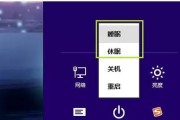
在使用苹果笔记本时,了解休眠功能是非常重要的,它可以帮助我们更有效地管理电源,同时保持工作的连续性和安全性。本文将详细介绍苹果笔记本休眠功能的使用方法...
2025-04-08 2 笔记本